7 min
7 min 10.2K
10.2Kডিজিটাল ওয়ালেটে কার্ড এবং অন্যান্য উপাদান কীভাবে যুক্ত করবেন?
ডিজিটাল ওয়ালেটে কার্ড, টিকিট এবং অন্যান্য উপাদান যুক্ত করার জন্য একটি ধাপে ধাপে গাইড

পরিচিতি
ডিজিটাল ওয়ালেট আপনার জীবনকে অনেক সহজ করে দিতে পারে। এগুলি বহুমুখী সরঞ্জাম যা আপনাকে সমস্ত ধরনের কার্ড, টিকিট এবং এমনকি চাবি বহন করতে দেয় যদি আপনি সেগুলি আপনার ডিজিটাল ওয়ালেটে যোগ করেন। একটি ভ্রমণের টিকিট বহন করা বিরক্তিকর, এবং একটি ভুল স্থানে রাখা আপনার দিনটি সম্পূর্ণরূপে নষ্ট করতে পারে। কিন্তু যদি আপনি জানেন কিভাবে একটি টিকিট ডিজিটাল ওয়ালেটে যোগ করতে হয়, তাহলে আপনার নজর রাখার জন্য একটি জিনিস কম থাকবে।
তবে, পুরো প্রক্রিয়াটি প্রথমে জটিল মনে হতে পারে। যেকোনো ব্যক্তির জন্য যাদের কিছু সাহায্যের প্রয়োজন — আমরা আপনাকে সহায়তা করছি! এই পদক্ষেপ-দ্বারা-পদক্ষেপ গাইডটি ব্যাংক কার্ড, টিকিট এবং আরও অনেক কিছু সংযুক্ত করার বিষয়ে বিস্তারিত আলোচনা করবে।
অ্যাপল, গুগল এবং স্যামসাং ওয়ালেটে জিনিস যোগ করার পার্থক্য
আমাদের অনুসন্ধান থেকে, অ্যাপল পে, গুগল ওয়ালেট এবং স্যামসাং ওয়ালেটের মধ্যে একমাত্র উল্লেখযোগ্য পার্থক্য হল যে এগুলি কোন প্ল্যাটফর্মে চলে এবং MST প্রযুক্তিতে প্রবেশাধিকার।
অ্যাপল পে শুধুমাত্র অ্যাপল ডিভাইসের জন্য বিশেষ।
স্যামসাং ওয়ালেট শুধুমাত্র স্যামসাং ডিভাইসে উপলব্ধ। এটি MST এর সাথে কাজ করে একমাত্র।
গুগল ওয়ালেট যেকোনো অ্যান্ড্রয়েড ডিভাইস থেকে অ্যাক্সেস করা যেতে পারে। আপনি যদি কোন কারণে ডিফল্ট অপশন পছন্দ না করেন তবে এটি একটি স্যামসাং স্মার্টফোনে ডাউনলোডও করতে পারেন।
MST কি?
এটি ম্যাগনেটিক সিকিউর ট্রান্সমিশনের জন্য দাঁড়ায়। এটি একটি অন্য প্রযুক্তি যা আপনাকে আপনার ডিভাইসটি পেমেন্ট টার্মিনালের কাছে ধরে রেখে পেমেন্ট করতে দেয়, যেমন এর আরও জনপ্রিয় আত্মীয় NFC, যা আপনি হয়তো শুনেছেন। পার্থক্য হল MST এমন টার্মিনালগুলির সাথেও কাজ করে যা NFC সমর্থন করে না, কারণ এটি একটি শারীরিক কার্ডের সোয়াইপিংকে ম্যাগনেটিকভাবে নকল করে। তাই, MST এর সাথে আপনি আরও জায়গায় পেমেন্ট করতে পারেন।
এছাড়াও, ডিজিটাল ওয়ালেটে কার্ড, টিকিট এবং পাস যোগ করার প্রক্রিয়া অত্যন্ত অনুরূপ, আপনি কোন ডিভাইস এবং কোন ওয়ালেট ব্যবহার করছেন তা নির্বিশেষে। যদি আপনি কোন ডিভাইস কিনতে বেছে নিচ্ছেন, তাহলে আপনি এই ফ্যাক্টরটি উপেক্ষা করতে পারেন, যেহেতু এই সমস্ত ওয়ালেট সমানভাবে কাজ করে।
অ্যাপল ওয়ালেটে একটি কার্ড কিভাবে যোগ করবেন
একটি আইফোনে ডিজিটাল ওয়ালেটে একটি ব্যাংক কার্ড যোগ করতে এই পদক্ষেপগুলি অনুসরণ করুন:
আপনার ওয়ালেট অ্যাপ খুলুন

- একটি কার্ড যোগ করতে প্লাস চিহ্নে ট্যাপ করুন

ডেবিট বা ক্রেডিট কার্ড নির্বাচন করুন
আপনার আইফোনের ক্যামেরা ব্যবহার করে আপনার কার্ড স্ক্যান করুন। যদি আপনার একটি ভার্চুয়াল কার্ড থাকে এবং আপনি এটি স্ক্যান করতে না পারেন, তবে কার্ডের বিস্তারিত তথ্য ম্যানুয়ালি যোগ করতে নীচের বোতামে ট্যাপ করুন। উদাহরণস্বরূপ, এটি হল কিভাবে আপনি একটি শেস ডিজিটাল কার্ড শারীরিক কার্ড ছাড়াই যোগ করতে পারেন

অ্যাপে নির্দেশাবলী অনুসরণ করুন
এটাই সব! আপনি সফলভাবে আপনার অ্যাপল ওয়ালেটে একটি ব্যাংক কার্ড যোগ করেছেন।
গুগল ওয়ালেটে একটি কার্ড কীভাবে যোগ করবেন
গুগল ওয়ালেটে একটি ব্যাংক কার্ড যোগ করতে এই পদক্ষেপগুলি অনুসরণ করুন:
গুগল ওয়ালেট অ্যাপটি খুলুন

আপনার ডিভাইসের ক্যামেরা ব্যবহার করে আপনার কার্ড স্ক্যান করুন। যদি আপনার একটি ভার্চুয়াল কার্ড থাকে এবং আপনি এটি স্ক্যান করতে না পারেন, তাহলে স্ক্রীনের নিচে ম্যানুয়ালি বিস্তারিত প্রবেশ করতে ট্যাপ করুন

- নিচে, ট্যাপ করুন সংরক্ষণ করুন এবং চালিয়ে যান

শর্তাবলী মেনে নিন

যদি আপনাকে আপনার পেমেন্ট পদ্ধতি যাচাই করতে বলা হয়, তাহলে তালিকা থেকে একটি বিকল্প নির্বাচন করুন এবং অ্যাপে নির্দেশাবলী অনুসরণ করুন। এর পরে আপনার কার্ড সফলভাবে গুগল ওয়ালেটে যুক্ত হবে এবং আপনি এটি ব্যবহার করতে শুরু করতে পারেন
স্যামসাং ওয়ালেটে একটি কার্ড কীভাবে যুক্ত করবেন
আপনার ডিভাইসে স্যামসাং পে/স্যামসাং ওয়ালেট খুলুন।

মেনু খুলতে উপরের বাম কোণে ৩টি অনুভূমিক লাইনে ট্যাপ করুন
এরপর, মেনুতে ক্রেডিট/ডেবিট কার্ডে ট্যাপ করুন

আপনার ডিভাইসের ক্যামেরা ব্যবহার করে আপনার কার্ড স্ক্যান করুন।
বিকল্পভাবে, আপনি NFC ব্যবহার করে একটি কার্ড যোগ করতে পারেন। এটি করতে, NFC ব্যবহার করে যোগ করুন বোতামে ট্যাপ করুন এবং আপনার ডিভাইসটি কার্ডের পাশে ধরে রাখুন। স্যামসাং ওয়ালেটে একটি ডিজিটাল কার্ড কীভাবে যোগ করবেন: যদি আপনার একটি ভার্চুয়াল কার্ড থাকে এবং আপনি এটি স্ক্যান করতে না পারেন, তবে কার্ডের বিস্তারিত তথ্য ম্যানুয়ালি যোগ করতে নীচের বোতামে ট্যাপ করুন।আপনার কার্ড নিবন্ধন করতে নির্দেশনাগুলি অনুসরণ করুন। আপনাকে শর্তাবলী মেনে নিতে হবে।
আপনি নির্দেশনাগুলি অনুসরণ করার পরে, আপনার কার্ড স্যামসাং ওয়ালেটে যোগ করা হবে।
ডিজিটাল ওয়ালেটে অন্যান্য জিনিস যোগ করা
আপনি আপনার ডিজিটাল ওয়ালেটে ব্যাংক কার্ডের চেয়ে অনেক কিছু যোগ করতে পারেন।
পূর্ববর্তী বিভাগ থেকে আপনি দেখতে পাচ্ছেন, তিনটি ওয়ালেটে উপাদান যোগ করার প্রক্রিয়া অত্যন্ত অনুরূপ, তাই আমরা নীচের সমস্ত ক্ষেত্রে উদাহরণ হিসেবে অ্যাপল পে ব্যবহার করব।
অ্যাপল ওয়ালেটে একটি ডিজিটাল রেলকার্ড কীভাবে যোগ করবেন
অ্যাপল ওয়ালেটে একটি ট্রানজিট কার্ড যোগ করতে, আপনাকে প্রথমে চেক করতে হবে যে আপনি এমন একটি স্থানে বাস করছেন যা অ্যাপল পে দিয়ে পেমেন্ট সমর্থন করে। আপনি এটি এখানে করতে পারেন। যদি আপনি করেন, তবে আপনি অ্যাপল ওয়ালেটে একটি ডিজিটাল ট্রানজিট কার্ড অথবা আপনার ফোন দিয়ে পেমেন্ট করার জন্য একটি বিদ্যমান শারীরিক কার্ড স্থানান্তর করতে পারেন।
আপনার ফোনে ওয়ালেট অ্যাপ খুলুন।
যোগ করুন বোতামে ট্যাপ করুন।
ট্রাভেল কার্ডে ট্যাপ করুন।
তালিকা থেকে একটি ট্রাভেল কার্ড নির্বাচন করুন। আপনি কার্ডের নাম বা অবস্থান অনুসারে অনুসন্ধান করতে পারেন।
কন্টিনিউতে ট্যাপ করুন।
আপনি কার্ডে কত টাকা যোগ করতে চান তা নির্বাচন করুন এবং যোগ করুন বোতামে ট্যাপ করুন।
যদি আপনি আপনার শারীরিক কার্ড স্থানান্তর করতে চান, তবে এখানে বিদ্যমান কার্ড স্থানান্তর করুন নির্বাচন করুন।আপনার ট্রাভেল কার্ড যোগ করতে স্ক্রীনে নির্দেশনাগুলি অনুসরণ করুন।
অ্যাপল ওয়ালেটে একটি ডিজিটাল ব্যবসায়িক কার্ড কীভাবে যোগ করবেন
আপনি আপনার নেটওয়ার্কিং প্রয়োজনের জন্য ডিজিটাল ওয়ালেটও ব্যবহার করতে পারেন! অ্যাপল ওয়ালেটে একটি ডিজিটাল ব্যবসায়িক কার্ড যোগ করতে এই পদক্ষেপগুলি অনুসরণ করুন।
অ্যাপল ওয়ালেট অ্যাপ খুলুন।
প্লাস চিহ্নে ট্যাপ করুন।
যোগ করুন কার্ডে ক্লিক করুন এবং স্ক্যান কোড নির্বাচন করুন।
আপনার ডিজিটাল ব্যবসায়িক কার্ডের QR কোড স্ক্যান করুন।

এরপর, আপনার ব্যবসায়িক কার্ডটি ওয়ালেটে যুক্ত হবে এবং আপনি এটি নেটওয়ার্কিংয়ের জন্য ব্যবহার করতে শুরু করতে পারবেন।
অ্যাপল ওয়ালেটে একটি টিকেট কীভাবে যুক্ত করবেন
আপনি আপনার অ্যাপল ওয়ালেটে অন্যান্য জিনিসও যুক্ত করতে পারেন। কনসার্টের টিকেট, স্বাস্থ্য পাস এবং আরও অনেক কিছু যুক্ত করা যেতে পারে যদি প্রদানকারী ডিজিটাল ওয়ালেট সমর্থন করে।
অ্যাপ, ইমেইল, নোটিফিকেশন, বা অন্য কিছু খুলুন যা আপনার বোর্ডিং পাস, টিকেট, বা অন্য কোনও ধরনের পাস রয়েছে।
অ্যাপল ওয়ালেটে যুক্ত করতে ট্যাপ করুন।
স্ক্রীনে নির্দেশাবলী অনুসরণ করুন।
আপনাকে উপরের ডান কোণে যুক্ত করতে ট্যাপ করতে হতে পারে।
আপনি শেষ হলে, টিকেটটি ওয়ালেট অ্যাপ থেকে উপলব্ধ হবে।
অ্যাপল ওয়ালেটে একটি ডিজিটাল গিফট কার্ড কীভাবে যুক্ত করবেন
কিছু গিফট কার্ড অ্যাপল ওয়ালেটের সাথে সামঞ্জস্যপূর্ণ এবং এটি যুক্ত করা যেতে পারে যাতে শারীরিক কার্ডের সংখ্যা আরও কমানো যায়। তবে, আপনি বেশিরভাগ গিফট কার্ড ম্যানুয়ালি যুক্ত করতে পারবেন না। ভিসা, মাস্টারকার্ড এবং আমেরিকান এক্সপ্রেস গিফট কার্ডগুলি ব্যতিক্রম — আপনি সেগুলি ঠিক সেইভাবে যুক্ত করতে পারেন যেভাবে আপনি একটি ক্রেডিট/ডেবিট কার্ড যুক্ত করতে পারেন। অন্যথায়, আপনাকে নিচের পদক্ষেপগুলি অনুসরণ করতে হবে।
যাচাই করুন যে আপনার গিফট কার্ড খুচরা বিক্রেতা সমর্থিত কিনা। আপনি এটি এখানে করতে পারেন। তবে, আমাদের অনুসন্ধান থেকে, তালিকাটি অসম্পূর্ণ, তাই আমরা গিফট কার্ড প্রদানকারীর ওয়েবসাইটটি পরীক্ষা করার সুপারিশ করি।
কার্ড খুচরা বিক্রেতার অ্যাপ ডাউনলোড করুন বা ওয়েবসাইটে যান।
একবার প্রস্তুত হলে, সেই পৃষ্ঠায় নেভিগেট করুন যেখানে আপনি কার্ডের ব্যালেন্স পরীক্ষা করতে পারেন বা অ্যাপল ওয়ালেটে একটি কার্ড যুক্ত করতে পারেন। এটি বিভিন্ন গিফট কার্ড খুচরা বিক্রেতার সাথে কিছুটা পরিবর্তিত হবে।
এই পৃষ্ঠায়, আপনি আপনার কার্ডের বিবরণ এবং ব্যালেন্স দেখতে সক্ষম হওয়া উচিত। যদি কার্ডটি সমর্থিত হয় তবে সেখানে একটি অ্যাপল ওয়ালেটে যুক্ত করার বোতনও থাকবে। এটি ট্যাপ করুন এবং স্ক্রীনে নির্দেশাবলী অনুসরণ করুন।
এরপর, আপনি প্রস্তুত। এখন আপনি আপনার গিফট কার্ড ব্যবহার করে দোকানে পণ্য কিনতে পারেন।
টিপস এবং সুপারিশ
যদি আপনার একটি নতুন ডিভাইস থাকে তবে প্রথমে আপনার অ্যাপল আইডি বা গুগল অ্যাকাউন্ট সেট আপ করতে ভুলবেন না। এটি একটি ডিজিটাল ওয়ালেট সেট আপ করতে প্রয়োজন হতে পারে।
নিরাপত্তার প্রতি মনোযোগ দিন! আপনার ফোন এবং এর সাথে সংযুক্ত কার্ডগুলি সুরক্ষিত করতে বায়োমেট্রিক প্রমাণীকরণ সেট আপ করুন।
ভ্রমণের সময় আপনার ডিজিটাল ওয়ালেটের উপর অত্যধিক নির্ভর করবেন না। আপনি চান না যে আপনার ফোনের ব্যাটারি মারা গেলে বা স্থানীয় ব্যবসায়ীরা আপনার ডিজিটাল ওয়ালেটকে একটি পেমেন্ট পদ্ধতি হিসাবে গ্রহণ না করলে আপনি stranded হয়ে পড়ুন। এমন পরিস্থিতি এড়াতে আপনার সাথে কিছু নগদ রাখুন।
উপসংহার
ডিজিটাল ওয়ালেট একটি শক্তিশালী সরঞ্জাম যা আপনার জীবনকে উল্লেখযোগ্যভাবে সহজ করে তোলে। এখন আপনি জানেন কীভাবে একটি ডিজিটাল ওয়ালেটে কার্ড যুক্ত করতে হয়, পাশাপাশি সমস্ত ধরনের টিকেট এবং পাস। যদি আপনি এই গাইডটি সহায়ক মনে করেন তবে আপনি আমাদের অন্যান্য ডিজিটাল ওয়ালেট গাইডগুলি পড়তে চাইতে পারেন।